-
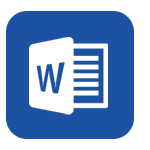 ps实训报告
推荐度:
ps实训报告
推荐度:





-
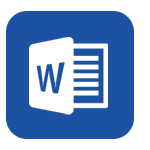 PS实训报告
推荐度:
PS实训报告
推荐度:





- 相关推荐
ps实训报告常用【6篇】
在现实生活中,越来越多人会去使用报告,其在写作上有一定的技巧。你还在对写报告感到一筹莫展吗?下面是小编精心整理的ps实训报告,希望能够帮助到大家。

ps实训报告1
一、实训目的
通过实训,使我们进一步掌握图形图像处理的基本方法和基本技能;熟练使用photoshop软件,并能用它来完成图形图像的设计、制作和处理。培养我们能按要求设计和制作一般性的商标和网页设计,并能对即成的图像做进一步处理,创造出一定水平和价值的作品,使我们的实践动手能力和创新能力得到提高,同时为今后的图形图像比赛奠定好基础。
二、实训内容与安排
我们的Photoshop实训时间为本学期的第18周。我们的实训一共有5个项目:ppt设计、logo设计、展板设计、专业网页设计和个人艺术照片设计。老师让我们自由分组。我虽然上课时认真听老师讲解,但没有记笔记的习惯,导致有很多学过的东西运用不上,最后,雷柱、李娟、杨月霞和我组成了一组,我们综合各自的优势对本次的实训任务进行了分工。杨月霞负责logo设计、雷柱负责个人艺术照设计、我负责展板设计、ppt设计和网页设计由我们一起完成。
星期一的晚上我们在课堂上一起进行实训,因为教室里无法联网,所以我们不能进行网络上的资料搜集,于是我们都是各自介绍了自己对项目的整体设计。星期三的3、4节课我们准时来到了实训楼,为各自的项目都做资料的收集。我们之间相互帮助,很快,我们就只要做最后的设计了。星期四从中午12点开始,我们一直坐到下午5点,费了好多心思,终于把所有的实训项目完成了,看着我们自己辛勤工作的成果,心里真的很开心。
三、实训心得
这几天来,涂老师没有像以前上课那样有详细的讲解和细心的提示,只能靠我们自己对PhotoShop学习的基础来自己完成制作。这次实训不仅仅是对我们的考察,也是一个自我总结,查漏补缺的难得的机会。经过这五天的学习,巩固和强化了我们的基本知识和基本技能,尤其是Photoshop的基本知识和操作技能。
Photoshop作品要做的好就必须有一个好的创意。我觉得学习photoshop不是在于把所有的工具都要深入去了解,只要把自己常用的会用就可以了,因为只有有创意,才可以做出一副好的作品来。色彩应用是图形图像处理和制作的一个重要环节,色彩应用搭配的'好能让人产生一种舒适的感觉,作品的美感也由此而生。相反如色彩应用搭配不当,则会让人产生不想看的心理,作品也就谈不上什么感染力。色彩的应用搭配不仅要平时留心观察身体的事物,还在于多练习。留心观察才会知道什么地方用什么色彩能达到效果。因此我们在设计的过程中非常重视色彩的搭配。可色彩应用搭配不可能一下子学好,而是一个比较慢长的过程。所以在实训的过程中,我们也遇到了很多的困难。
但我们在实习的过程中也很开心,当遇到问题时,我们都会相互帮助,当有困难时,大家一起解决,那种破解困难后的成功的喜悦无法用言语来形容。其实,不管最后的结果会怎样,我们都是成功的,因为我相信过程比结果更重要,在实习的过程中,我们就一直在收获。所以,我们没有白白浪费时间,我们都是成功的。
三、实训总结
另外,我也明白了,无论做什么事,我们都得做一个有心人,有信心,有耐心,有恒心;同时,我们也要培养独立分析问题,解决问题的基本能力。
最后给本次实训提一些小建议:希望老师对我们的作品进行点评,让我们知道自己的作品好在哪里,哪里还有不足,这样才能不断的进步。
ps实训报告2
项目一:描边字
一、实训名称:描边字
二、实训时间:20xx年4月18号
三、实训流程:
新建一个文档选择文字工具输入红色黑体字选择图层样式描边对线条的颜色等进行修改右击图层混合选项斜面和浮雕进行调节另存为jpg格式
四、实训评价:通过这次试训让我出不得对PS软件进行了了解,了解一些初步的使用方法,并知道如何制作描边字。
项目二:放射字
一、实训名称:放射字
二、实训时间:20xx年4月18号
三、实训流程:新建400x400RGB模式的文档将背景图层填充为黑色点击文字工具(文字为白色)输入文字右击文字图层进行栅格化图层复制图层关闭副本选择文字图层按ctrl键并点击该图层形成选区选择修改收缩2按键取消选择(ctrl+d)将文字图层与背景图层合并(ctrl+E)滤镜扭曲极坐标极坐标到平面坐标图像旋转画布顺时针90度滤镜风格化风从右边ctrl+f(重复前面所做的滤镜效果)图像旋转画布90度逆时针滤镜扭曲极坐标(从平面坐标到极坐标)调节色相饱和度(ctrl+u)选择着色进行调节吸管工具吸取光的颜色ctrl并单击副本形成选区按ALT+DELETE键填充前景色即刚光的颜色图层面板中的正常改为颜色加深取消选区(ctrl+d)另存为jpg格式
四、实训评价:通过这次试训,进一步了解PS软件,并掌握了放射字的制作方法。
项目三:火焰字
一、实训名称:火焰字
二、实训时间:20xx年4月18号
三、实训流程:
新建250x100像素RGB模式的文档使用快捷键将背景填充为黑色用文字工具输入文字将图像转换为普通图层执行图像旋转画布(90度逆时针)执行两次滤镜风格化风(从右)执行图像旋转画布90度顺时针图层合并图层图像模式索引颜色图像模式颜色表黑体另存为jpg格式
四:实训评价:通过该项目的实训让我又掌握了火焰字特效的制作方法,并进一步了解了PS软件中的滤镜工具。
项目四:图像的拼凑级衣服颜色的变换
一、实训名称:图像的拼凑级衣服颜色的变换
二、实训时间:20xx年4月19号
三、实训流程:
打开一张背景图片利用裁切工具进行修改打开另一张图片用选区选择工具进行选择移动工具将选区拖到打开的背景中
(ctrl+i)任意变换魔法棒选择背景区域删除背景利用套索工具或橡皮擦进行细致的修改按ALT键进行复制打开一张人物图像利用套索工具或钢笔工具沿人物的边缘添加描点选路径面板按ctrl并点击路径形成选区选择修改收缩2选择反选删除移动工具一移入背景图层用钢笔工具沿衣服边缘进行描边形成选区ctrl+u着色调节衣服的颜色另存为JPG格式
四、实训评价:通过这次实训了解了套索工具和钢笔工具的使用方法,以及如何进行抠图,并进行颜色的调节,更深一步了解了此软件的功能。
项目五:霓虹字
一、实训名称:霓虹字
二、实训时间:20xx年4月20号
三、实训流程:
新建600x400像素RGB模式文档背景填充为黑色通道面板创建新通道输入白色文字(大小为二百)移动工具将其移动到中间取消选择(ctrl+d)复制通道副本滤镜位移5图像计算通道Alpha1反向副本混合为差值Alpha2图像调整反向(ctrl+I)全选(ctrl+A)复制图层背景图层粘贴图层1渐变工具选择渐变模式为颜色从右上角向左下角渐变(可逐字进行渐变。
四、实训评价:
通过这次实训,初步掌握了霓虹字的制作方法。进一步了解了这项软件的功能。
项目六:立体光环
一、实训名称:立体光环
二、实训时间:20xx年4月20号
三、实训流程:
新建300x300像素RGB模式的文档椭圆工具按着shift键画正圆选择工具选择形状图层复制图层面板ctrl+t缩小复制后的正圆按住shift键形状图层“V”确定换颜色隐藏背景图层合并可见图层用魔棒工具选择小圆删除小圆按ctrl键选择图层图层图层样式混合选项浮雕效果(发光叠加等)合并图层文件另存为JPG格式
四、实训评价:通过实训了解了立体光环的制作方法,并进一步了解了该软件的部分功能!
项目七:晶体字
一、实训名称:晶体字
二、实训时间:20xx年4月21日
三、实训流程:新建一个200x300像素RGB模式的文档背景白色输入文字将文字图层与背景图层合并滤镜模糊动感模糊角度40距离10滤镜风格化查找边缘图像调整反向图像调整色阶渐变模式颜色
四、实训评价:通过实训了解了晶体字的制作,并进一步了解了软件。
项目八:光边效果字
一、实训名称:光边字
二、实训时间:20xx年4月21号
三、实训流程:
新建一个文件前景色为绿色背景色为白色新建一个通道文字工具输入白色文字复制通道取消选择将复制通道滤镜模糊高斯模糊图像计算混合为排除背景填充为前景色选择载入选区图像调整曲线(ctrl+m)选择去想选择滤镜渲染光照效果文件另存为jpg格式四、实训评价:通过实训了解并掌握了光边字的制作,并进一步了解了滤镜工具中的特效。
项目九:壁画墙纸
一、实训名称:壁画墙纸
二、实训时间:20xx年4月22日
三、实训流程:
新建一个400x400像素RGB模式的文档前景色为棕色背景色为白色或黑色滤镜渲染云彩滤镜杂色添加杂色(200%)滤镜模糊动感模糊(90度)椭圆选区滤镜扭曲旋转扭曲(200)打开人物图像图像大小(400x400)滤镜风格化查找边缘反向(ctrl+I)存储为PSD格式回到开始建立的文档滤镜纹理纹理化载入纹理即刚保存的PSD格式的图片存储为JPG格式的图片。
四、实训评价:通过这次试训,进一步了解了滤镜中的纹理化工具的使用,及其特征,并对前面所学的进行了进一步的学习和了解。
项目十:墙砖
一、实训名称:墙砖
二、实训时间:20xx年4月22号
三、实训流程:
新建一个600x400前景色橘红色背景色灰色选择矩形工具画小长方形选择移动工具并按ALT键进行复制排版拼好后关闭背景图层合并可见图层按ALT键进行复制进行拼合合并可见图层将背景图层填充为灰色然后合并形状图层和背景图层滤镜画笔描边喷溅滤镜纹理龟裂缝滤镜杂色添加杂色(高斯分布)新建图层横排文字蒙版工具(200)输入文字点击图层按ctrl选中路径从选区生成工作路径直接选取工具变动描点位按ctrl键点击工作路径填充颜色按ctrl+d取消选择合并可见图层文件另存为jpg格式
四、实训评价:通过实训中的工具有了更深入的进一步了解,是我不仅学会了为墙砖的制作更知道平时所见的一些特效如何而来。
项目十一:光圈
一、实训名称:光圈
二、实训时间:20xx年4月22号
三、实训流程:
新建300x300的文档新建图层关闭背景图层选择视图标尺移动水平线和垂直线均至中间套索工具多边形绘制菱形形成选区将背景色变为黑色将选区填充为背景色取消选区(ctrl+D)按ALT键复制一个)ctrl+T角度为90度移动拼合隐藏背景合并可见图层ctrl+t(-45度)缩小应用画笔工具按F5键画笔笔尖形状直径为30度间距80%动态形状最小直径50%抖动60%前景色为白色在图形上点文件另存为jpg格式
四、实训评价:通过实训知道如何进行制造光晕圈。
项目十二:人物换脸
一、实训名称:人物换脸
二、实训时间:20xx年4月25号
三、实训流程:
打开准备的素材磁性套索工具沿头的的边缘进行套索移动工具拖至另一准备的`素材中放大选择橡皮工具进行修改ctrl+t任意变形进行调整磁性套索工具选脸ctrl+M调节脸部皮肤的白度选择仿制图章对一些部位的皮肤颜色进行修改文件另存为jpg格式
四、实训评价这次实训让我感觉ps真的很好玩,让我了解如何进行局部的抠图,变换皮肤颜色等。
项目十三:切片
一、实训名称:切片
二、实训时间:20xx年4月25号三、实训流程:
新建一个1024x768的文档打开一个网页按print键截图利用ps进行编辑(粘贴)裁切工具选择所需部分按enter键存储打开刚裁切所得图片切片选取工具点击图片右击划分切片工具栏中转到imageread文件将优化文件存储为JPG格式
四、实训评价:通过这次试训掌握了裁切工具和切片工具的使用方法,并了解了网页的结构!
项目十四:抠取人物头发
一、实训名称:抠取人物头发
二、实训时间:20xx年4月27号
三、实训流程:
现在软件中打开一张人物图片选择通道面板寻找黑白区分明显的通道复制该通道调节色阶(ctrl+l)是黑白变得分明便于区分反向(ctrl+i)橡皮工具把除头发外的白色部分全涂掉按CTRL键并点击副本通道点击RGB通道回到图层面板图层新建通过拷贝的图层隐藏背景图层
四、实训评价:通过实训掌握了如何进行细致抠图的方法和技巧,进一步了解这个软件的操作。
项目十五:环形文字
一、实训名称:环形文字
二、实训时间:20xx年4月28号
三、实训流程:新建600x300像素RGB模式的文档矩形工具画矩形条在矩形条上输入文字隐藏背景合并可见图层滤镜扭曲极坐标从平面坐标到极坐标文件存储为jpg格式四、实训评价:通过这次试训了解了环形文字的制作,明白了一些logo的部分制作。
项目十六:金色锯齿
一、实训名称:金色锯齿
二、实训时间:20xx年4月28号
三、实训流程:
新建300x300文档改背景色新建图层在图层一画圆填充为白色选择变换选区按ALT+SHIFT键调节圆的大小按ENTER键应用按DELETE键删除ctrl+d取消选区在圆轮上建立几个选区并删除建立新图层2选择多边形工具边数为32星形缩进依据10%并选择路径而非图形绘制路径直接选择工具按SHIFT键并点路径调整锯齿按ctrl加回车建立选区填充白色取消选择按ctrl并单击体层2建立选区选择变换选区按alt+shift键按删除键隐藏背景图层合并图层1和2建立选区前景为白色背景京金黄色渐变工具取消选择图层样式斜面和浮雕外发光等在旁半输入直排文字进行描边变形文本贝壳文件另存为jpg四、实训评价:通过这次试训,不仅学会了金色锯齿的制作,而且了解了很多相关的操作技能。
项目十七:相框
一、实训名称:相框
二、实训时间:20xx年4月28号
三、实训流程:
打开一张照片通道新建通道CTRL+A全选选择修改扩边40选择修改缩放6将选区填充为白色取消选择(CTRL+D)滤镜扭曲玻璃(3、2小镜头、缩放50%)滤镜素描影印(10和4)滤镜锐化CTRL+F重复使用滤镜按CTRL并点击新通道图层点击背景图层新建图层一填充为黑色新建图层2按CTRL+SHIFT+I(反选)前景色改为金黄色填充前景色取消选择矩形选择工具在图层一建立相应选取删除文件另存为jpg
四、实训评价:通过实训了解了相框的具体制作方法,并根据老师介绍利用路径工具总的特效做出自己的相框。
ps实训报告3
1. 实训目的
该实训课程以学生掌握电脑平面设计的基本知识和操作技能为目的,对培养学生将来能独立从事平面设计的创造能力有一定的帮助。主要是从事平面设计中的信息表达,平面设计也称之为是针对印刷的设计,平面设计是把各种要素同时纳入一个平面领域,用以传达特定的信息。平面设计中的信息就是广告活动应该传达的内容,这是平面设计的内涵要素。信息:语言、文字、图像、声音。平面设计属视觉传达范畴,其目的是有效地传达信息。如果作细分、有广告招贴设计,版式设计、字体设计、包装设计、出版物设计、标志设计、企业形象设计。这几年由于网络的飞速发展加进了多媒体设计,网页设计。而在设计过程中涉及到的设计元素却是一致的,图形,图像,字体,色彩,编排,在设计过程中形式美的`使用法则也是一样的。
2.实训设备与环境
2.1、软件环境
操作系统要求是Windows xp以上环境,用的是PhotoShop CS4图像处理软件。
2.2、硬件环境
(1)、2.50GHz或更快的处理器:(2)、1.99MB内存(推荐1GB):
(3)、1GB可用硬盘空间用于安装;安装过程中需要额外的可用空间(无法安装在基于闪存的设备上);(4)、1,024×768屏幕(推荐1,280×800),16位显卡 。
3.实训时间
第十五周
4.实训地点
信息楼一级房和四机房
5.实训内容
5.1、 实训一.漂亮的青色水滴
见图
1.1
图1.1
5.1.1、实训目的:
能让我们熟练掌握图层的使用、选框工具的使用、羽化的使用、调整面板(命令)的使用,更清楚的知道以上几个工具或命令的功能、用法和作用,为以后我们再次使用PHOTOSHOP工具打下了良好的基础。
5.1.2、设计思路或创意:
平常我们看到的水滴都是白色的,在阳光的照耀下五彩缤纷,格外的漂亮,于是我就想水滴可以使各种颜色,然后我就利用我们所学的PHOTOSHOP软件工具把水滴做成了青色,果然青色的水滴确实非常的漂亮。
ps实训报告4
PS是一款很实用的处理图形图像的软件。它和其它计算机图形图像处理程序一样,通过操作工具,在菜单、调板和对话框中做出各种选择来使用。通过平面图片的处理及运用ps工具对图形进行精确选取,设计简单的图形,处理问题照片,制作各种字样(如冰雪字,火焰字),图层、通道和滤镜的运用等设计,使学生熟练掌握Photoshop设计软件,使学生对《Photoshop CS案例教程》所学的内容有一个系统的理解和掌握,为以后网页编辑制作提供图片素材,为我们以后深入的了解ps,做出漂亮的图片打下了基础。
在制作过程中,主要掌握对图片的布局、色彩的搭配、滤镜的应用、层的运用等,独立完成自己的作品。
一、内容及程序:
二、有目的性的训练
我对任何事物一直主张"训练"。天赋的东西不是每个人都有的。所以一定要展开有针对性的训练。Ps中我认为基础的训练以下三个方面比较重要。
1、造型能力
A、通过选区的各种模式可以做出很多优美的造型。
B、强化钢笔工具训练(吃透原理,每天坚持用钢笔抠10个图)
C、点线面的组合。用这些基本元素排列组合。然后把这些点线面换成具体的图形元素
D、一定要对尺寸敏感,习惯用参考线辅助线,力求精确。以后做样本的时候就知道这种习惯的重要性了。
E、其他待补充
造型能力的训练与培养很重要。你不要去做什么什么效果,你就是先要开始基本的造型的理解和深入。因为只有这样到后来你才能得心应手。
2、色彩运用
A、 PS很重要的特性就是色彩了。你可以展开这方面的训练。
B、填充。也是非常重要基本素质、渐变、圆形等等。反正你换着办法给它填。然后填充选区,各种各样的选区往里面填,不厌其烦。我们看到很多效果其实就是填充的合理运用得来的。所以掌握填充的重要性很重要。
C、记住一句话:红、黄、蓝、绿。只要有这四种颜色。绝对是鲜艳无比的。
D、买一本小日记本。记录:什么颜色跟什么颜色,很好看。
3、整体工程把握
A、在你打开软件的时候你要知道我需要的功能在什么地方可以找到。
B、右侧的面板现在处于什么状态下。
C、一个效果仔细想想还有其它的实现方法吗?
D、花点时间设法搞懂概念性的东西(比如通道,曲线,蒙板等等。)
E、暂时就这么多了,其它待补充。
三、实训后的.收获:
通过这学期的学习,学生对制图审美能力有了进一步的提高。课堂中我对各种工具的使用,通过实例的方式进行了讲解,易于学生掌握,同时我们知道,仅仅只是课堂上讲的是有限的,只有自己下功夫才能达到掌握的程度,做出自己想要的效果来。绘图工具,图像处理工具,要求达到熟练掌握绘图工具,图像处理工具的使用,并在熟练地基础上绘制各种图案、图像等。利用绘图工具来绘制精美花纹、项链等类似效果。绘制图形并填充颜色,制作大红灯笼,熟练使用颜色设置工具,并对色彩的使用达到一定水平。对老照片、发黄的照片进行处理,利用图像色彩与色调的调整来对照片进行黑白和彩色的互换处理。利用前面所讲知识来对图片进行处理,自己任选一张图片来给图片进行上色。熟练调整图像的过暗、过亮、缺乏对比度等质量问题。其它色调的控制命令,了解图层的基础知识。图层的基本操作,掌握图层样式的使用。了解路径的概念,并学会使用路径,掌握形状工具组来进行路径的编辑,修改等。通道的基本操作如创建和编辑通道,能熟练利用蒙版来制作特效。我相信在不远的将来会又不一样的效果!
四、实训后的不足:
1、经过一个学期的学习过后学生们对photoshop制作图形还不够深入,好多细节没有顾及到。
2、有些学习过的制图方法,经过一个多月后已经变得模糊了,没有做好复习工作,以后要勤练习,温故而知新。
3、某些制图工具的使用还没有完全掌握,知识了解他们的一些用法,做不到融会贯通,使用解决方案。
五、实训后的体会:
通过这次实训,在设计方面我感觉能使学生有了一定的收获。为他们今后在工作中的提高起到了促进的作用,增强了学生今后的竞争力,为他们能在以后立足增添了一块基石。但要想做好这方面的工作单靠这短时间的学习是不行的,还需要平时在学习和工作中一点一点的积累,不断丰富自己的经验才行。面前的路还是很漫长的,需要不断的努力和奋斗才能真正地走好。
ps实训报告5
一、实验目的
1、学会利用MindManger9 0软件绘制知识结构图
2、能够使用MindManger9 0软件服务于自己的学习、生活并支持自己的思考
二、实验设备
多媒体个人电脑、MindManger9 0等相关软件
三、实验内容
运用MindManger9 0绘制知识结构图
四、实验步骤
1、建立主体框架
核心主题
重要主题
子主题
2、编辑便签,扩展内容
3、利用超链接调用外部资源
4、利用图库突出重点
5、添加附件
6、知识间的关联
7、输出
五、实验小结(体会)
在本次实验中你学到了什么?主要收获有哪些?
在完成本次实验中的'任务时你遇到了哪些难解决的问题?你是如何解决的?
ps实训报告6
一、实验目的
1、掌握绘声绘影进行视频编辑处理的基本方法
2、能够对日常的视频、音频进行编辑处理,满足生活、工作的需要
二、实验设备
多媒体个人电脑、绘声绘影10等相关软件
三、实验内容
自选个主题,围绕主题搜集相关的音视频、图片、文字、素材,使用绘声绘影10对视频分割及合并、添加素材和属性调整、使用滤镜、边框、转场等特效、给视频配音、添加字幕最后制成一个MTV
四、实验步骤
1、导入素材(视频、图片、音频)
2、素材管理
3、往时间轴上添加素材
视频素材属性调整(管理覆叠轨)
音频素材属性调整
图形素材属性调整
4、添加特效和转场
5、添加边框和装饰
6、添加字幕并设置文字的动画属性
7、录制语音
8、导出节目
五、实验小结(体会)
在本次实验中你学到了什么?主要收获有哪些?
在完成本次实验中的任务时你遇到了哪些难解决的`问题?你是如何解决的?
【ps实训报告】相关文章:
PS实训报告03-22
ps实训报告7篇【通用】11-29
实训的报告02-21
汽车技能实训车间实训报告01-07
测量实训报告10-17
金工实训报告10-01
电工实训报告10-09
仓储实训报告12-07
翻译实训报告12-08
